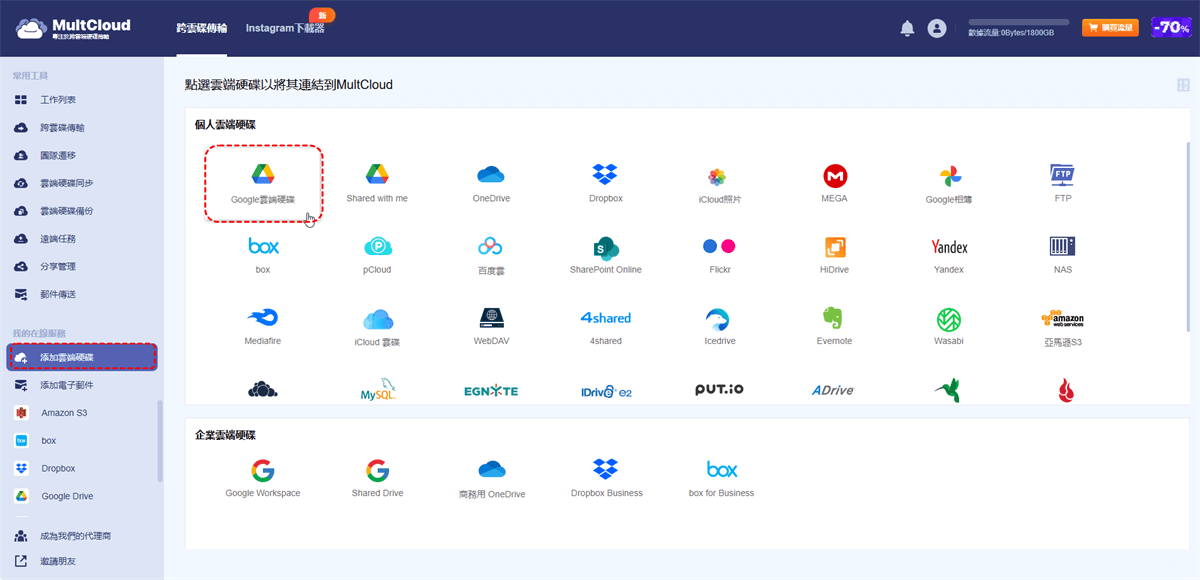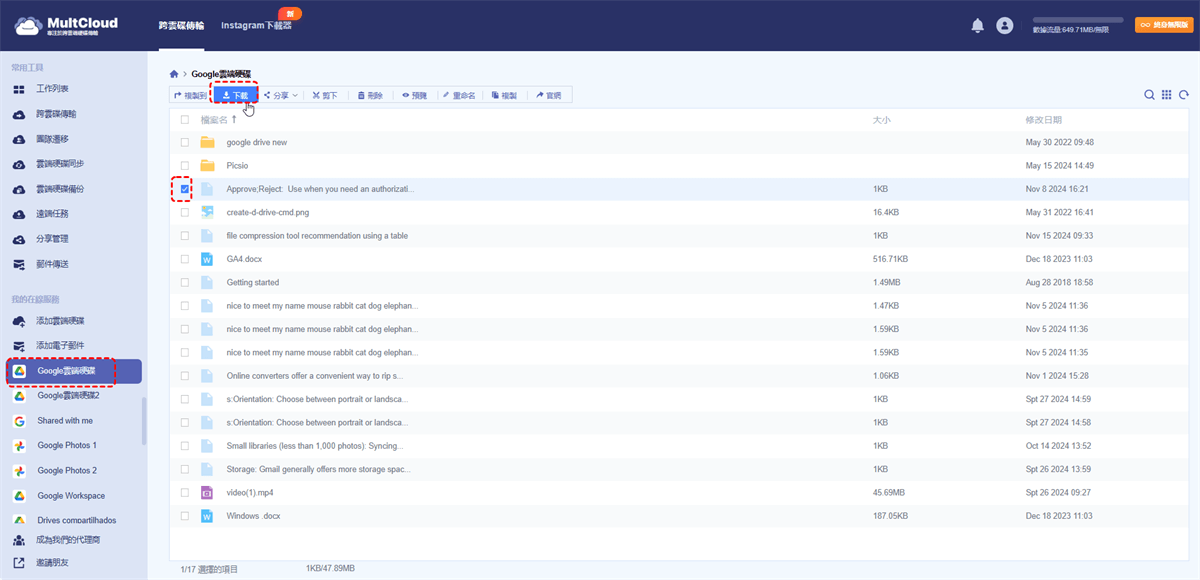爲什麽我的Google Drive未加載?
“有人在使用Google Drive時遇到問題嗎?我可以進入該站點,但是我的檔案無法加載,旋轉的圖像一直在旋轉,然後我收到伺服器錯誤,這個錯誤是只有我存在嗎?有誰能幫幫我?”
自從Google Drive推出以來,它一直是個人和企業用戶的首選,不僅可以儲存私人檔案,還能透過訂閱高級服務來實現團隊協作,提高工作效率。為了提供更便捷的使用體驗,Google還推出了桌面和移動應用程序,確保用戶能夠隨時隨地訪問、上傳、下載及共享Google Drive中的檔案。
然而,儘管Google Drive提供了極大的便利,使用者仍然可能會遇到一些問題。正如上述情況所示,Google Drive有時會無法加載檔案,造成用戶無法訪問其資料。那麼,究竟是什麼原因導致Google Drive無法加載檔案呢?接下來,我們將介紹可能造成此問題的幾個原因。
「Google Drive無法加載」的原因
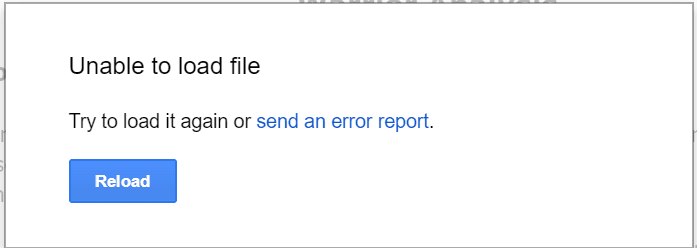
Google Drive不加載的原因可能有以下5種原因,參考這些原因,查看您是否有類似情況,這樣可以方便您修復該錯誤。
- Internet鏈接不暢通或網綫損壞
- 瀏覽器插件和擴展干擾加載
- 瀏覽器沒有更新
- Google Drive沒有啓動
- 防火墻或病毒掃描軟件阻止
以上這5種原因是目前最常見的原因,且都有修復的辦法,查看下面修復Google Drive不加載的方法,修復您的Google Drive錯誤。
修復「Google Drive 無法載入」的12種方法
這裏一共有12種修復Google Drive不加載的方法,如果您確定出錯原因,也可以直接跳轉到該原因的解決方法。
- 退出並重新登入Google Drive賬號
- 檢查Internet連結
- 禁用瀏覽器的插件或擴展
- 更換瀏覽器
- 檢查瀏覽器和操作系统版本
- 清除瀏覽器緩存和cookie
- 使用隱身窗口打開Google Drive
- 檢查Google Drive的在綫狀態
- 重置Google Chrome瀏覽器設置
- 檢查病毒掃描軟件、防火墻
- 向Google Drive支持尋求幫助
- 第三方工具MultCloud直接訪問Google Drive檔案
如果您并不能確定出錯原因,那您可以能會麻煩一點,需要一個一個的測試,直到找到正確的解決方法。下面我們開始對這些方法展開詳細的步驟演示。
1:退出並重新登入Google Drive賬號
儅Google Drive不加載時,可以先嘗試退出賬號,然後再重新登入或許能解決Google Drive不加載的錯誤。網頁端Google Drive退出方法如下:
點擊頁面右上角帶有您名字的圖示,然後點擊登出。
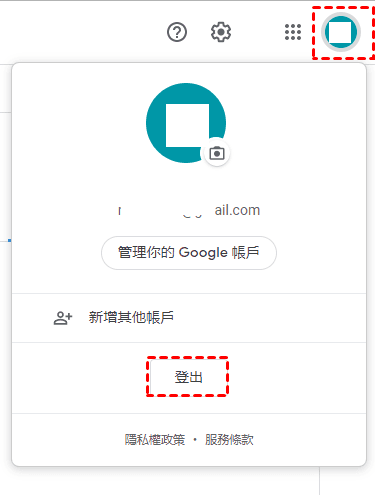
如果是Google Drive桌面應用程序,那麽請點擊桌面Google Drive圖示,然後點擊設定(齒輪圖示),點擊登出即可。
2:檢查Internet連結
重新登入Google Drive沒有解決Google Drive不加載的問題,可以檢查計算機Internet連結是否正常,有時候,不穩定的Internet是導致Google Drive不加載的直接原因,因此您可以打開計算機設定,然後檢查Internet連結狀態,操作步驟如下:
1. 點擊計算機上Windows圖示,然後點擊「設定」。
2. 打開「網路和Internet」,在「狀態」一欄查看Internet連接狀態。
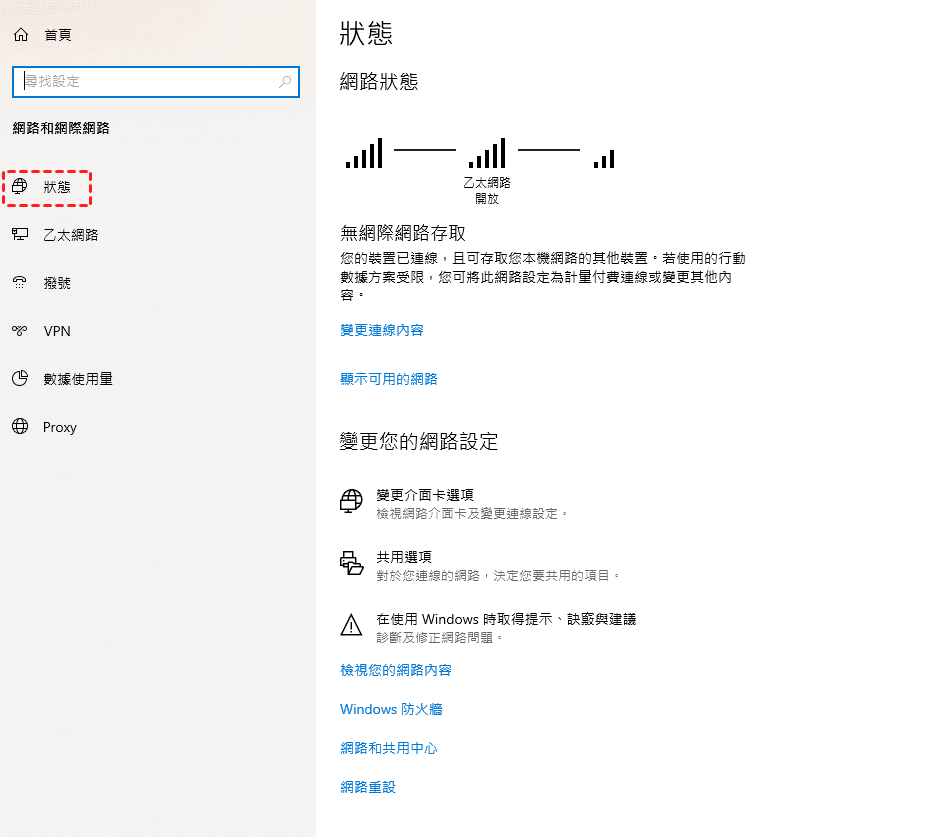
如果您的網路與上面的圖示類似,網絡是正常,如果不是,請您查看您的路由器是否運行正常,如果不正常請聯係相關技術人員進行修復。
3:禁用瀏覽器的插件或擴展
有些插件或擴展程序會影響瀏覽器的功能,甚至阻止Google Drive的運行,所以您可以嘗試禁用一些瀏覽器插件和擴展程序,以此查看是否能修復Google Drive不加載的問題。
1. 打開您的瀏覽器,然後點擊頁面右上角三點圖示(以Chrome為例)。
2. 點擊「更多工具」,點擊「擴展」。
3. 打開擴展程序頁面,在要刪除的擴展程序上點擊「刪除」即可。
禁用瀏覽器的插件或擴展程序后,再次嘗試訪問Google Drive中的檔案,查看是否還是不加載。
4:更換瀏覽器
刪除瀏覽器上的插件和擴展工具后,Google Drive依舊不加載,嘗試更換瀏覽器,如:IE、Firefox、Microsoft Edge,或許能解決此問題。
5:檢查瀏覽器和操作系统版本
爲什麽我的Google Drive不加載呢?這或許是舊版本的瀏覽器沒有得到及時的更新可能會促使Google Drive無法加載,所以要解決Google Drive不加載的問題可以查看使用的瀏覽器是否有新版本,如果有新版本可以更新,將其更新再嘗試訪問Google Drive。
1. 打開瀏覽器,點擊右上角的三角圖示(這裏以Chrome爲例)。
2. 點擊菜單欄中「幫助」,點擊「關於Google Chrome」。然後瀏覽器會自動幫您檢查是否有新版本,如果有,點擊「下載」,Google會自動下載並更新。
3. 完成更新後,點擊「重新啟動」。
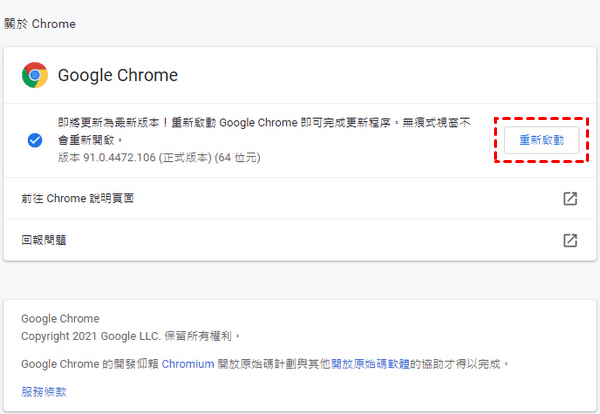
6:清除瀏覽器緩存和cookie
或許清除瀏覽器緩存和cookie能解決Google Drive不加載的問題,瀏覽緩存太多可能會阻止Google Drive檔案加載。
1. 打開瀏覽器,點擊右上角三角圖示(Chrome為例)。
2. 點擊「更多工具」,點擊「清除瀏覽數據」。
3. 網頁會打開設定頁面,自動彈出清除數據窗口。選中需要清除的數據以及「Cookie和其他站點數據」框,或者直接選中「不限時間」。
4. 點擊「清除資料」。
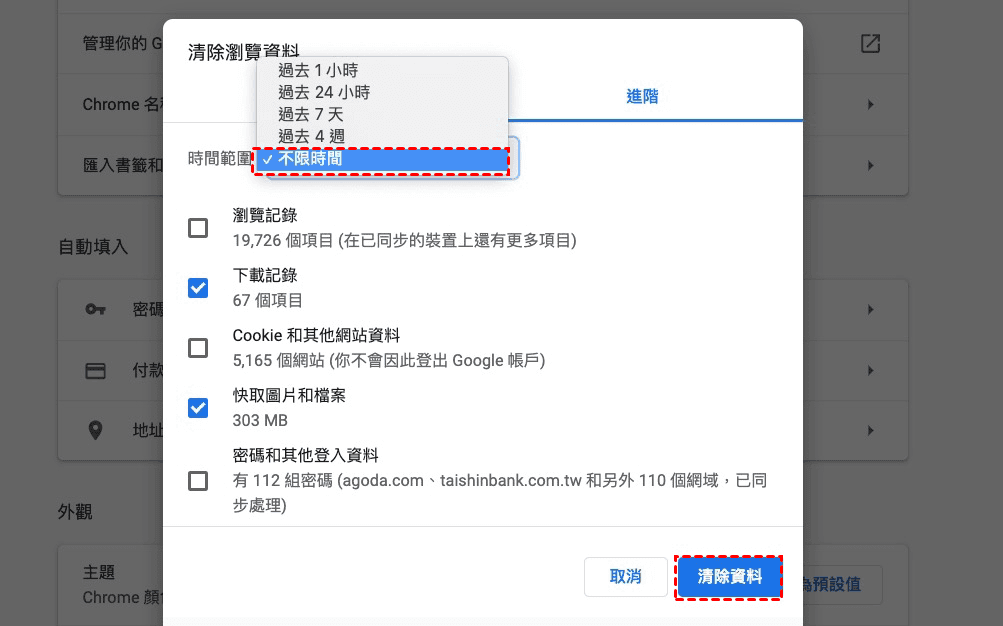
5. 完成後,再次啓動瀏覽器,訪問Google Drive,查看其是否能加載。
7:使用隱身窗口打開Google Drive
清除數據後,Google Drive不加載的問題依舊存在,請您打開隱身窗口,這樣或能解決該問題。
1. 打開瀏覽器,點擊右上角三角圖示(Chrome為例)。
2. 點擊「新增無痕式視窗」,這會打開另一個新窗口。
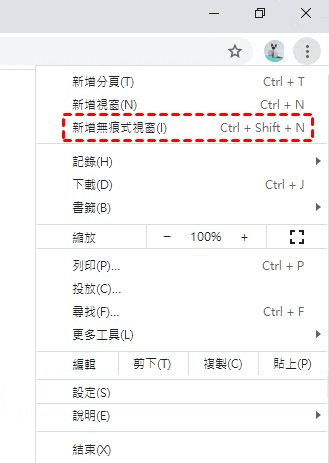
3. 在這裏您可以再次訪問Google Drive,查看其能否加載。
8:檢查Google Drive的在綫狀態
如果開啓隱身窗口依舊不能解決Google Drive不加載,您可以檢查Google Drive的在綫狀態了,有時候,Google Drive雖然可以登入,但是伺服器已經中斷,因此您可以查看Google Workspace狀態儀表板,如果沒有問題,那麽它旁邊顯示為綠色,如果有問題則爲紅色,旁邊會有解決該問題的詳細信息,查看詳細信息修復即可。
9:重置Google Chrome瀏覽器設置
儀表板查看無異樣,那您可能需要重置Google Chrome來修復Google Drive不加載的問題,操作如下:
1. 打開並點擊右上角三角圖示。
2. 點擊「設定」,將設定頁面滑動到底部,並點擊「高級」。
3. 在「還原和清理」選項中,點擊「設定重置為原始默認值」。
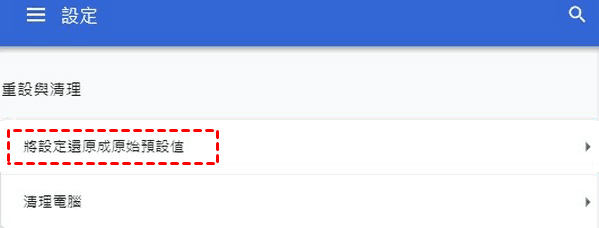
4. 單擊彈出窗口中的「重置」按鈕即可。
5. 完成上述操作後,重新打開瀏覽器,登入Google Drive,再次訪問檔案。
10:檢查病毒掃描軟件、防火墻
以上方法還是沒有解決Google Drive不加載的問題,那麽您可能需要檢查是否是您本地系統上的病毒掃描軟件和廣告攔截器以及防火墻干擾了Google Drive,導致無法加載,因此您需要打開控制面板進行查看。
1. 啟動計算機上的控制面板(在搜索框輸入「控制面板」)。
2. 點擊「系統和安全」。
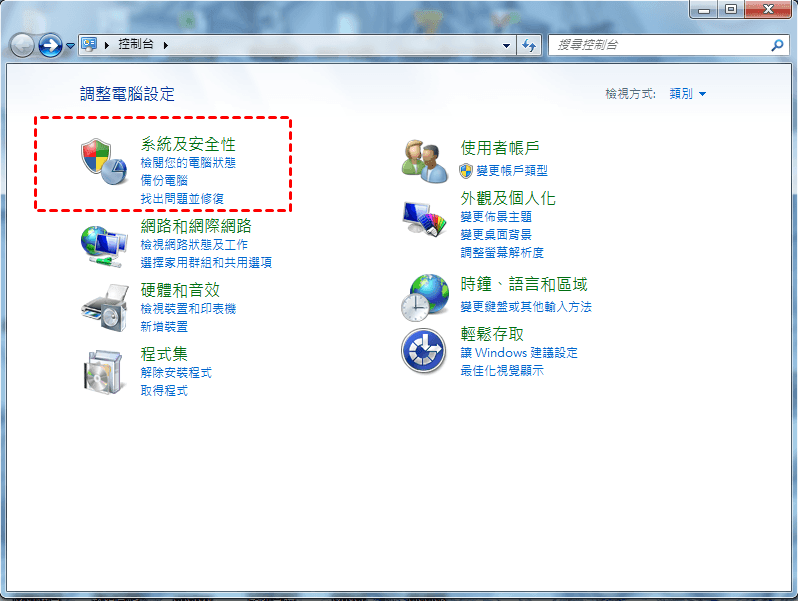
3. 點擊左側菜單欄中的「啟用或關閉Windows Defender防火牆」。
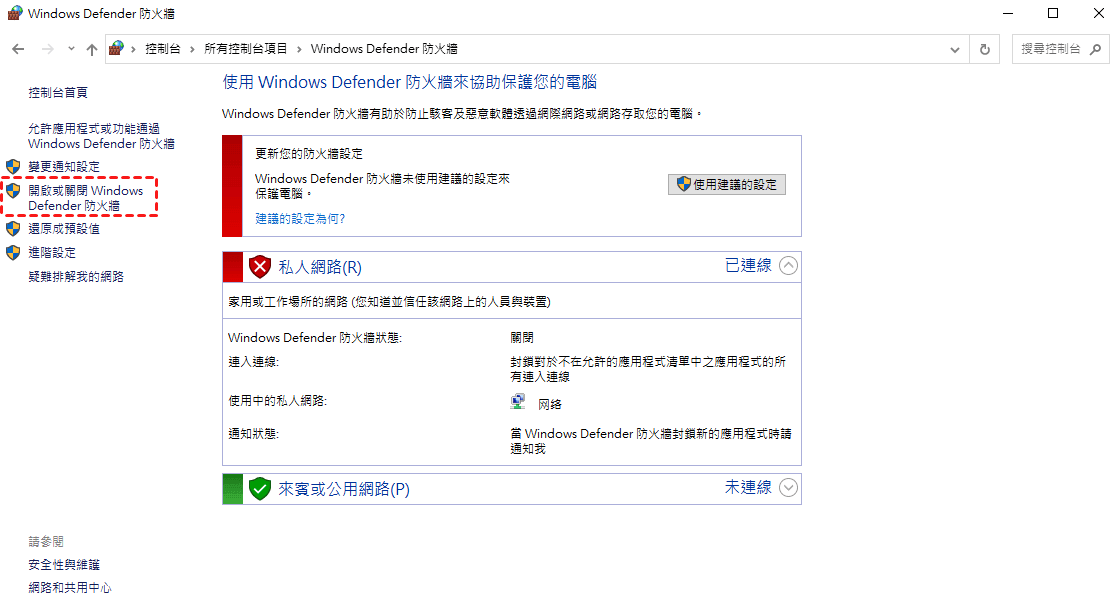
4. 查看是否有開啓防火墻,如果有,將其關閉即可。
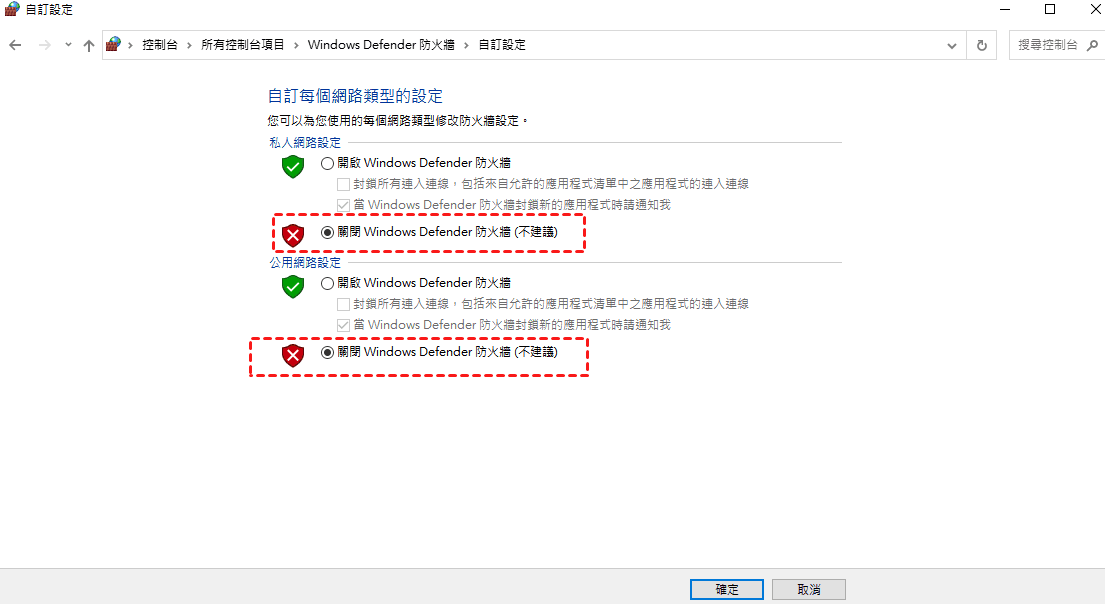
5. 之後卸載病毒掃描軟件,再次嘗試登入Google Drive。
11:向Google Drive支持尋求幫助
在您驗證完上面的方法后,還是沒有解決Google Drive不加載,那麽您需要將該錯誤反饋給Google Drive支持尋求幫助,之後會有專人爲您解答問題。
簡單訪問Google Drive的方法(Multcloud)
如果您不想長時間等待Google Drive支持的回復,藉助第三方工具MultCloud訪問Google Drive能節省您很多時間。MultCloud是一款不需要下載的網頁端多雲碟管理應用程序,擁有一個MultCloud賬號就可以在任何有網路的地方隨時隨地訪問雲端硬碟中的檔案和檔案夾,并且該應用程序包含了雲端硬碟的基本功能,如:上載、下載、複製、粘貼、分享等,支持如:Google Drive、Dropbox、OneDrive、Box等30多種雲端硬碟,可以很好地滿足用戶的需求。
所以,如果您無法訪問Google Drive檔案時,可以嘗試將MultCloud作爲訪問Google Drive檔案的媒介。如何使用MultCloud訪問Google Drive的檔案呢?請參考下面的步驟。
1. 打開MultCloud頁面,然後點擊註冊,完成註冊后登入賬號。
2. 點擊左側菜單欄中的「添加雲端硬碟」。點擊「添加Google Drive」,根據提示完成添加。
4. 完成添加後,您會在左側菜單欄看到添加好的Google Drive,點擊它,之後您可以訪問Google Drive中所有的檔案和檔案夾,且進行基本操作例如:上載、下載、複製、剪下、分享等。
MultCloud的其他優點
MultCloud除了能夠快速訪問雲端硬碟檔案外,還有以下優點。
- 跨雲端硬碟傳輸:在同一頁面完成從一個雲端硬碟傳輸檔案和檔案夾到另外一個雲端硬碟。
- 雲端硬碟同步:可以在同一頁面將一個雲端硬碟中的檔案和檔案夾同步到另外一個雲端硬碟。爲此您可以為檔案設置鏡像同步、增量同步,完全備份同步等。
- 雲端硬碟備份:將在綫檔案從一個雲端硬碟備份到另一個雲端硬碟,防止數據丟失。在這裏您可以為備份檔案設置完成備份后發送電子郵件通知,也可以設置過濾掉不需要備份的檔案。
- 郵件傳送:批量轉換Gmail或者Outlook郵件為PDF格式,並下載到本機或者傳送到雲端服務。
- Instagram下載器:下載並儲存Instagram的貼文、影片、故事和精華,隨時管理您最喜愛的內容。
總結
Google Drive不加載時,嘗試上面的排除方法,或許能幫您解決此類問題,如果這些方法不能幫助到您,您可以使用MultCloud訪問Google Drive,該應用程序或能避免Google Drive不加載的問題。
MultCloud支援的雲端硬碟
-
Google Drive
-
Google Workspace
-
OneDrive
-
OneDrive for Business
-
SharePoint
-
Dropbox
-
Dropbox Business
-
MEGA
-
Google Photos
-
iCloud Photos
-
FTP
-
box
-
box for Business
-
pCloud
-
Baidu
-
Flickr
-
HiDrive
-
Yandex
-
NAS
-
WebDAV
-
MediaFire
-
iCloud Drive
-
WEB.DE
-
Evernote
-
Amazon S3
-
Wasabi
-
ownCloud
-
MySQL
-
Egnyte
-
Putio
-
ADrive
-
SugarSync
-
Backblaze
-
CloudMe
-
MyDrive
-
Cubby